Maison >Problème commun >Comment désactiver le texte en direct sur Mac
Comment désactiver le texte en direct sur Mac
- WBOYavant
- 2023-04-13 14:55:051762parcourir
Comment désactiver Live Text sur Mac
- Allez dans les Préférences Système à partir du menu Pomme
- Sélectionnez « Langue et région »
- Recherchez « Live Text » et décochez la case « Sélectionner le texte dans les images » pour désactiver le texte en direct
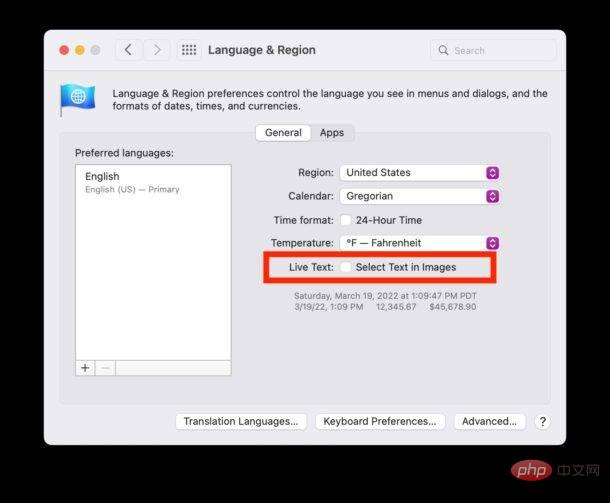
- Quitter les préférences système
Maintenant, si une image contient du texte, du texte ou une langue, vous ne pourrez plus la sélectionner dans une photo ou une image.
N'oubliez pas que Live Text n'est disponible que sur les modèles de Mac les plus récents et qu'ils doivent exécuter MacOS Monterey ou une version ultérieure, car les logiciels système et les machines antérieures ne disposent pas de cette fonctionnalité.
Certains utilisateurs n'auront peut-être besoin de désactiver cette fonctionnalité que temporairement pendant qu'ils travaillent sur un projet spécifique, auquel cas il peut être nécessaire de la réactiver une fois terminé.
Comment activer Live Text sur Mac
Si vous souhaitez réactiver Live Text sur votre Mac, c'est aussi simple :
- Allez dans les Préférences Système depuis le menu Pomme
- Sélectionnez « Langue et région »
- Cochez la case à côté de Live Text pour sélectionner « Sélectionner le texte dans l'image » pour activer Live Text sur Mac
Il convient de mentionner que vous pouvez également apporter la même modification à la fonctionnalité Live Text sur iPhone et iPad.
Ce qui précède est le contenu détaillé de. pour plus d'informations, suivez d'autres articles connexes sur le site Web de PHP en chinois!

